документ (docx)
advertisement
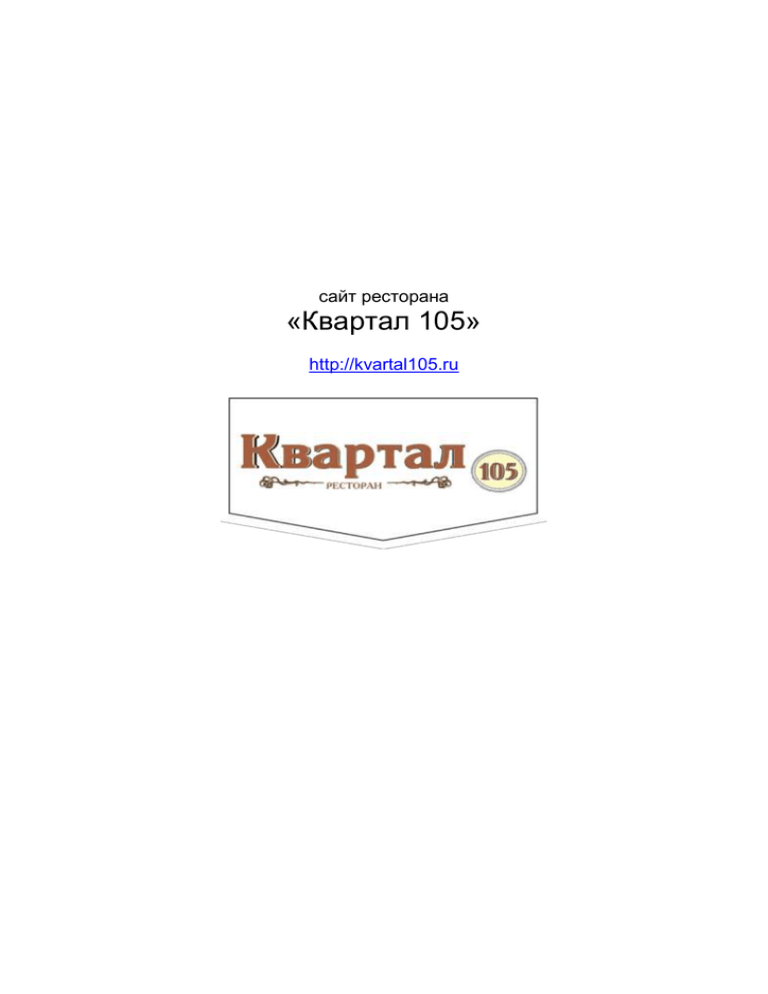
сайт ресторана «Квартал 105» http://kvartal105.ru Общая информация о проекте Используемый стек технологий: apache, php, mysql, html, css, js Панель управления сайтом: Data Life Engine Необходимые ссылки: Сайт: http://kvartal105.ru Панель управления: http://kvartal105.ru/admin-105.php Данные авторизации в панель управления: логин: sergey пароль: abc12345 В данной документации описан следующий функционал Добавление блюда Поиск блюд Редактирование блюда Удаление блюда Смена фонового изображения в шапке сайта Добавление блюда Интерфейс добавления блюда находится по ссылке http://kvartal105.ru/admin105.php?mod=addnews&action=addnews и доступен в панели управления по клику на иконку “Добавить блюдо” в правом верхнем углу любой страницы интерфейса панели управления. Для добавления блюда необходимо заполнить следующие поля: Поле Описание Наименование Укажите название блюда, без указания из чего сделано это блюда, цены и блюда веса. Категория Например: «Сациви» с баклажанами Укажите родительскую и дочернюю категории в которых блюдо должно отобразится на сайте. Пример: Чтобы блюдо отобразилось в блоке “Меню”, во вкладке “Европейская кухня” -> “Салаты”, выберите обе соответствующие категории. Краткое описание Внимание! Если блюдо необходимо так же добавить в состав меню бизнес ланча, добавьте дополнительно две категории “Бизнес ланч” -> “Салаты” к уже имеющимся категориям. Краткое описание необходимо для загрузки и указания фотографии блюда. Чтобы загрузить новую фотографию: Убедитесь что поле “краткое описание” не содержит никакого текста Описание нажмите на иконку “папка” в появившемся окне, во вкладке “Загрузка файлов” нажмите на кнопку "Выберите файлы для загрузки с компьютера" выберите необходимую фотографию блюда на своём компьютере загрузка начнётся автоматически, дождитесь окончания В появившемся интерфейсе выберите вашу фотографию (поставьте “галочку”) Нажмите на кнопку “Вставить выбранное” Закройте окно загрузки файлов Убедитесь что в поле краткое описание теперь находится текст примерно следующего содержания “[medium=left]http://kvartal105.ru/uploads/posts/201511/1446726228_img_2015-11-04-174032.jpg[/medium]” Внимание! Если фотография блюда отсутствует, то есть вы по какой то причине не хотите чтобы она была, поставьте в этом поле пробел или знак тире. Укажите из чего состоит блюдо, его название на английском или любую другую информацию, которая на сайте отобразится дополнительными строками под наименованием блюда. Например: Печёные нежнейшие баклажаны, заправленные зеленью, грецкими орехами и ароматными специями Выход Внимание! Это поле является НЕ обязательным для заполнения. Так что оставьте его пустым если пожелаете. Укажите вес блюда. Например: 355 г Все поля заполнены? Жмите на зелёную кнопку “Добавить” в конце страницы. Не забудьте проверить что из этого получилось на сайте. Поиск блюд Перейдите в интерфейс редактирования блюд находится по ссылке http://kvartal105.ru/admin-105.php?mod=editnews&action=list и в правом верхнем углу кликните на “Расширенный поиск блюд”. Поиск осуществляется по следующим полям: Наименование Категория Редактирование блюд Интерфейс редактирования блюд находится по ссылке http://kvartal105.ru/admin105.php?mod=editnews&action=list и доступен в панели управления по клику на иконку “Редактировать меню” в правом верхнем углу любой страницы интерфейса панели управления. Для редактирования определённого блюда необходимо кликнуть по его наименованию в списке всех блюд и перезаполнить поля аналогичные тем что были заполнены при добавлении блюда. Внесли изменения? Жмите на зелёную кнопку “Сохранить” в конце страницы. Не забудьте проверить что из этого получилось на сайте. Удаление блюд В панели управления доступно два способа удаления блюд. Способ удаления Массовое удаление Удаление определённого блюда Описание Необходимо удалить 2 и более блюд за 1 раз? Эта функция то что вам нужно: перейдите в интерфейс “Редактировать меню” выберте необходимые блюда (поставьте “галочки” в строке каждого блюда) в правом нижнем углу найдите ниспадающий список “действие” выберите в нём соответствующее действие “удалить” жмите на кнопку “выполнить” в интерфейсе “Редактировать меню” найдите соответствующее блюдо нажмите на название блюда чтобы перейти в режим его редактирвания в низу страницу жмите на кнопку “удалить” Смена фонового изображения в шапке сайта Для редактирования фонового изображения которое находится в самой верхней части сайта перейдите в интерфейс “Управление изображениями”, который доступен по ссылке http://kvartal105.ru/admin-105.php?mod=files Так как сайт адаптирован для комфортного просмотра на устройства с дисплеем повышенной чёткости (retina display, например mac book pro последних поколений), то для замены фонового изображения необходимо заменить два файла. Имя файла head.jpg headx2.jpg Описание все устройства кроме дисплеев высокой чёткости (retina display) устройства с дисплеем высокой чёткости Размер изображения, px 1920x707 3840x1414 Алгоритм замены выглядит следующим образом: подготовьте новое изображение в соответствии с описанием в таблице выше имя нового файла должно строго соответствовать тому что указано в таблице не рекомендуется изменять размер изображения так как это повлечёт за собой неправильное отображение и/или появление ”артефактов” на загруженном изображении удалите имеющиеся изображения загрузите новые изображения с компьютера проверьте результат загрузки новых изображений на сайте Внимание! Если новые изображения загружены, а на сате отображаются старые, то попробуйте обновиться ещё пару раз или обновитесь с принудительной отчисткой кеша браузера используя сочетание клавиш ctrl+f5 на windows или cmd+R для устройств MacOS.